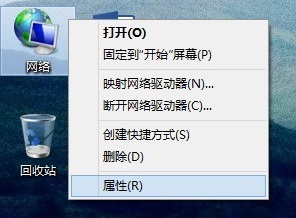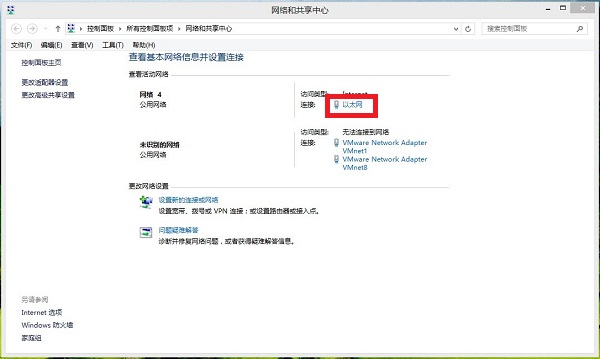|
Win8操作入门:ip地址怎么设置? Win8系统IP地址设置和Win7系统实际上是一摸一样的!因为原先本站Windows 7下局域网设置电脑IP地址图文教程的相关内容由于服务器硬盘故障截图丢失了,我们这里才来写一篇Win8操作入门:ip地址怎么设置的内容,并附上可用的相关截图,希望对刚接触Win或Win8系统的朋友们有所帮助!深知自己是菜鸟水平,不到之处敬请谅解! 第一步、Win8桌面,对着网络图标单击鼠标右键,右键菜单中选择“属性”
温馨提示:对着任务栏右下角网络图标击右键,菜单中选择“打开网络和共享中心”也可以!
第二步、在打开的网络和共享中心界面,在查看活动网络项目下,找到并单击“以太网”
|